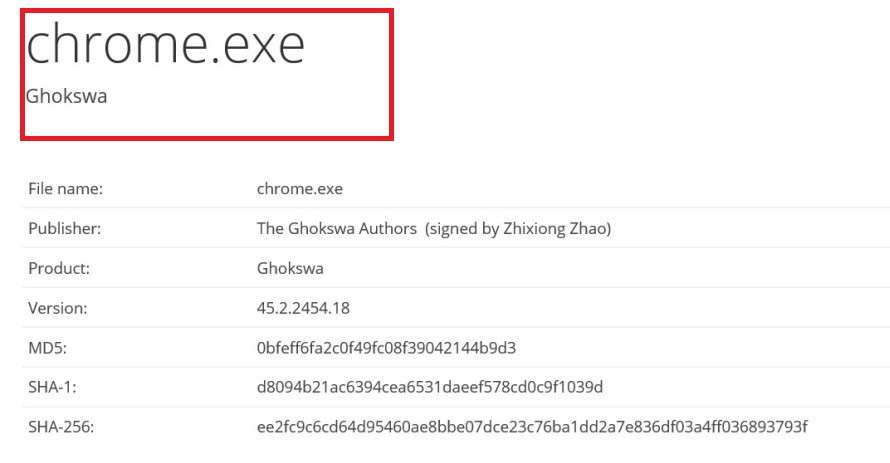Руководство по удалению Ghokswa Browser
Ghokswa Browser классифицируется как потенциально нежелательные и ad Поддерживаемые приложения. Он основан на двигатель Хром, что делает его похожи на Google Chrome. Хотя это может быть легко перепутать две, Ghokswa имеет ничего общего с известного браузера.
После того, как он входит в вашей системе, он удаляет Chrome ярлык на рабочем столе и заменяет его на свой собственный ярлык, таким образом пытаясь обмануть вас думать, что до сих пор используют Google Chrome. Это не должно вас много времени, чтобы понять, что вы не и после того, как вы делаете, вы не должны колебаться, чтобы удалить Ghokswa Browser из вашего компьютера.
 , как работает Ghokswa Browser?
, как работает Ghokswa Browser?
Если вы не помните, Загрузка Ghokswa Browser, это может быть потому, что он вошел в пачке freeware ваш компьютер. Это означает, что приложения был представлен вам как Факультативный предложение во время установки свободного программного обеспечения. Если вы устанавливаете программное обеспечение, не обращая внимания на настройки, вы соглашаетесь установки все дополнительные программы, с которой он прибыл. Это не то, что мы бы посоветовали, потому, что эти программы, как правило, совершенно бесполезно. Вы должны избегать их в будущем, выбрав расширенный режим установки и снижается все дополнительные предложения, которые вы видите в мастере.
После Ghokswa Browser получает установлен, он устанавливает себя в качестве браузера по умолчанию и заменяет Google Chrome клавиш. Если вы попробуете, используя приложение, вы заметите, что он вставляет объявления на всех страницах, которые вы открываете. Вы можете также получить перенаправлены на различные сайты спонсора во время ваш серфинг сессий. Разумеется эти мероприятия будет замедлить вашу скорость просмотра. Производительность системы будут затронуты также. Вы также должны знать это, что браузер не проверяет содержание рекламы, что она показывает вам. Это содержание может быть фальшивкой, и это может привести вас к поврежденных страниц, содержащих виртуальные аферы. Если вы не хотите иметь дело с ними, вы должны прекратить Ghokswa Browser и вернуться к использованию предпочтительной веб-браузер.
Как удалить Ghokswa Browser?
К счастью это не так сложно, чтобы удалить Ghokswa Browser. Вы можете удалить его вручную или автоматически. Если вы выберете вариант удаления вручную Ghokswa Browser, вам придется удалить приложение через панель управления. В случае, если вам нужна более подробная информация о том, как сделать это, Вы Добро пожаловать следуйте инструкциям ниже статьи. Кроме того можно загрузить средство анти-вредоносных программ с нашего сайта и использовать его для очистки вашего ПК. Для удаления вредоносных программ проверки системы и обнаружить все угрозы. Он будет затем удалить Ghokswa Browser и других найденных проблем. Программное обеспечение безопасности не только поможет вам удалить Ghokswa Browser, но он также защитит ваш компьютер от различных паразитов, Интернет до тех пор, пока вы держите его установить.
Offers
Скачать утилитуto scan for Ghokswa BrowserUse our recommended removal tool to scan for Ghokswa Browser. Trial version of provides detection of computer threats like Ghokswa Browser and assists in its removal for FREE. You can delete detected registry entries, files and processes yourself or purchase a full version.
More information about SpyWarrior and Uninstall Instructions. Please review SpyWarrior EULA and Privacy Policy. SpyWarrior scanner is free. If it detects a malware, purchase its full version to remove it.

WiperSoft обзор детали WiperSoft является инструментом безопасности, который обеспечивает безопасности в реальном в ...
Скачать|больше


Это MacKeeper вирус?MacKeeper это не вирус, и это не афера. Хотя существуют различные мнения о программе в Интернете, мн ...
Скачать|больше


Хотя создатели антивирусной программы MalwareBytes еще не долго занимаются этим бизнесом, они восполняют этот нед� ...
Скачать|больше
Quick Menu
Step 1. Удалить Ghokswa Browser и связанные с ним программы.
Устранить Ghokswa Browser из Windows 8
В нижнем левом углу экрана щекните правой кнопкой мыши. В меню быстрого доступа откройте Панель Управления, выберите Программы и компоненты и перейдите к пункту Установка и удаление программ.


Стереть Ghokswa Browser в Windows 7
Нажмите кнопку Start → Control Panel → Programs and Features → Uninstall a program.


Удалить Ghokswa Browser в Windows XP
Нажмите кнопк Start → Settings → Control Panel. Найдите и выберите → Add or Remove Programs.


Убрать Ghokswa Browser из Mac OS X
Нажмите на кнопку Переход в верхнем левом углу экрана и выберите Приложения. Откройте папку с приложениями и найдите Ghokswa Browser или другую подозрительную программу. Теперь щелкните правой кнопкой мыши на ненужную программу и выберите Переместить в корзину, далее щелкните правой кнопкой мыши на иконку Корзины и кликните Очистить.


Step 2. Удалить Ghokswa Browser из вашего браузера
Устраните ненужные расширения из Internet Explorer
- Нажмите на кнопку Сервис и выберите Управление надстройками.


- Откройте Панели инструментов и расширения и удалите все подозрительные программы (кроме Microsoft, Yahoo, Google, Oracle или Adobe)


- Закройте окно.
Измените домашнюю страницу в Internet Explorer, если она была изменена вирусом:
- Нажмите на кнопку Справка (меню) в верхнем правом углу вашего браузера и кликните Свойства браузера.


- На вкладке Основные удалите вредоносный адрес и введите адрес предпочитаемой вами страницы. Кликните ОК, чтобы сохранить изменения.


Сбросьте настройки браузера.
- Нажмите на кнопку Сервис и перейдите к пункту Свойства браузера.


- Откройте вкладку Дополнительно и кликните Сброс.


- Выберите Удаление личных настроек и нажмите на Сброс еще раз.


- Кликните Закрыть и выйдите из своего браузера.


- Если вам не удалось сбросить настройки вашего браузера, воспользуйтесь надежной антивирусной программой и просканируйте ваш компьютер.
Стереть Ghokswa Browser из Google Chrome
- Откройте меню (верхний правый угол) и кликните Настройки.


- Выберите Расширения.


- Удалите подозрительные расширения при помощи иконки Корзины, расположенной рядом с ними.


- Если вы не уверены, какие расширения вам нужно удалить, вы можете временно их отключить.


Сбросьте домашнюю страницу и поисковую систему в Google Chrome, если они были взломаны вирусом
- Нажмите на иконку меню и выберите Настройки.


- Найдите "Открыть одну или несколько страниц" или "Несколько страниц" в разделе "Начальная группа" и кликните Несколько страниц.


- В следующем окне удалите вредоносные страницы и введите адрес той страницы, которую вы хотите сделать домашней.


- В разделе Поиск выберите Управление поисковыми системами. Удалите вредоносные поисковые страницы. Выберите Google или другую предпочитаемую вами поисковую систему.




Сбросьте настройки браузера.
- Если браузер все еще не работает так, как вам нужно, вы можете сбросить его настройки.
- Откройте меню и перейдите к Настройкам.


- Кликните на Сброс настроек браузера внизу страницы.


- Нажмите Сброс еще раз для подтверждения вашего решения.


- Если вам не удается сбросить настройки вашего браузера, приобретите легальную антивирусную программу и просканируйте ваш ПК.
Удалить Ghokswa Browser из Mozilla Firefox
- Нажмите на кнопку меню в верхнем правом углу и выберите Дополнения (или одновеременно нажмите Ctrl+Shift+A).


- Перейдите к списку Расширений и Дополнений и устраните все подозрительные и незнакомые записи.


Измените домашнюю страницу в Mozilla Firefox, если она была изменена вирусом:
- Откройте меню (верхний правый угол), выберите Настройки.


- На вкладке Основные удалите вредоносный адрес и введите предпочитаемую вами страницу или нажмите Восстановить по умолчанию.


- Кликните ОК, чтобы сохранить изменения.
Сбросьте настройки браузера.
- Откройте меню и кликните Справка.


- Выберите Информация для решения проблем.


- Нажмите Сбросить Firefox.


- Выберите Сбросить Firefox для подтверждения вашего решения.


- Если вам не удается сбросить настройки Mozilla Firefox, просканируйте ваш компьютер с помощью надежной антивирусной программы.
Уберите Ghokswa Browser из Safari (Mac OS X)
- Откройте меню.
- Выберите пункт Настройки.


- Откройте вкладку Расширения.


- Кликните кнопку Удалить рядом с ненужным Ghokswa Browser, а также избавьтесь от других незнакомых записей. Если вы не уверены, можно доверять расширению или нет, вы можете просто снять галочку возле него и таким образом временно его отключить.
- Перезапустите Safari.
Сбросьте настройки браузера.
- Нажмите на кнопку меню и выберите Сброс Safari.


- Выберите какие настройки вы хотите сбросить (часто они все бывают отмечены) и кликните Сброс.


- Если вы не можете сбросить настройки вашего браузера, просканируйте ваш компьютер с помощью достоверной антивирусной программы.
Site Disclaimer
2-remove-virus.com is not sponsored, owned, affiliated, or linked to malware developers or distributors that are referenced in this article. The article does not promote or endorse any type of malware. We aim at providing useful information that will help computer users to detect and eliminate the unwanted malicious programs from their computers. This can be done manually by following the instructions presented in the article or automatically by implementing the suggested anti-malware tools.
The article is only meant to be used for educational purposes. If you follow the instructions given in the article, you agree to be contracted by the disclaimer. We do not guarantee that the artcile will present you with a solution that removes the malign threats completely. Malware changes constantly, which is why, in some cases, it may be difficult to clean the computer fully by using only the manual removal instructions.